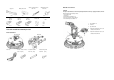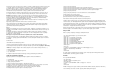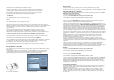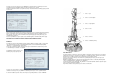Instructions
Nastavení cesty
Nyní se musíte ubezpečit, že adresář /usr/local/avr/bin je registrován v proměnné path, protože jinak
jej nebude možné z konzole nebo ze souboru makefile načíst. Cestu musíte zadat do file /etc/profile
nebo /etc/environment apod. (v závislosti na distribuci Linuxu) a oddělit dvojtečkou ":" od už
existujících položek. V souboru by to mohlo vypadat nějak takhle:
PATH=”/usr/local/bin:/usr/bin:/bin:/usr/X11R6/bin:/usr/local/avr/bin“
Nyní zadejte v konzoli “avr-gcc -–version“, jak je uvedeno výše. Pokud to funguje, instalace byla
úspěšná!
Manuální instalace
Pokud dáváte přednost manuální instalaci kompilátoru, nebo když se instalace pomocí skriptu
nepovedla, můžete postupovat podle níže uvedených pokynů.
Popis instalace je založen na následujícím článku:
http://www.nongnu.org/avr-libc/user-manual/install_tools.html
Článek nejdete ve formátu PDF i na přiloženém CD v dokumentaci k AVR Libc.
<CD-ROM drive>:\Software\Documentation\avr-libc-user-manual-1.4.5.pdf
Náš popis v tomto návodu je mnohem kratší, ale obsahuje několik důležitých záplat, bez kterých
nebudou některé věci správně fungovat.
Nejdříve musíme vytvořit adresář, do kterého nainstalujeme všechny nástroje. Bude to /usr/local/avr.
Do konzole zadejte JAKO ROOT:
> mkdir /usr/local/avr
> mkdir /usr/local/avr/bin
Nemusí to být nutně tento adresář. Vytvoříme pro něj proměnnou $PREFIX:
> PREFIX=/usr/local/avr
> export PREFIX
A přidáme k proměnné PATH:
> PATH=$PATH:$PREFIX/bin
> export PATH
Binutils pro AVR
Nyní musíte rozbalit zdrojový kód binutils a přidat několik záplat. V níže uvedeném příkladu
předpokládáme, že jste všechno zkopírovali do domovského adresáře ~/Robot Arm:
> cd ~/Robot Arm
> bunzip2 -c binutils-2.17.tar.bz2 | tar xf -
> cd binutils-2.17
> patch -p0 < ../binutils-patch-aa.diff
> patch -p0 < ../binutils-patch-atmega256x.diff
> patch -p0 < ../binutils-patch-coff-avr.diff
> patch -p0 < ../binutils-patch-newdevices.diff
> patch -p0 < ../binutils-patch-avr-size.diff
> mkdir obj-avr
> cd obj-avr
Nyní spusťte konfigurační skript:
> ../configure --prefix=$PREFIX --target=avr --disable-nls
Tento skript vyhledá vše, co je dostupné v systému a vygeneruje vhodné soubory makefile.
Nyní je možné binutils kompilovat a nainstalovat.
> make
> make install
V závislosti na výkonu vašeho počítače to může několik minut trvat. Platí to i pro další dvě části
návodu, obzvláště pro GCC!
Java 6
RobotLoader (viz níže uvedené informace) byl vytvořen na platformě Java a je vhodný pro Windows
a Linux (teoreticky také pro operační systémy jako OS X, ale společnost AREXX Engineering není
zatím bohužel v pozici, aby mohla OS X oficiálně podporovat). Pro zprovoznění RobotLoader musíte
nainstalovat aktualizovanou verzi Java Runtime Environment (JRE). Toto rozhraní je často v počítači
už nainstalováno, ale budete potřebovat alespoň verzi 1.6 (= Java 6)! Nemáte-li JRE nebo JDK zatím
nainstalovány, musíte si nainstalovat přiloženou verzi JRE 1.6 od SUN Microsystems, nebo si
stáhnout novější verzi ze stránky http://www.java.com or http://java.sun.com.
Windows
JRE 1.6 je v následující složce:
<CD-ROM drive>:\Software\Java\JRE6\Windows\
V prostředí Windows je instalace Java velmi jednoduchá. Musíte ji jen otevřít a postupovat podle
pokynů na obrazovce. Následující odstavec můžete přeskočit.
Linux
V prostředí Linuxu nepředstavuje instalace žádný větší problém, i když v některých distribucích
se nevyhnete nějaké té manuální práci.
¨
Ve složce:
<CD-ROM drive>:\Software\Java\JRE6\
najdete JRE 1.6 jako RPM (SuSE, RedHat, atd.) a jako samorozbalovací soubor ".bin". Pod Linuxem
doporučujeme vyhledat balíčky Java pomocí správce balíčků vaší distribuce (klíčové slovo např.
"java", "sun", "jre", "java6" …) a použít spíše balíčky ve vaši distribuci, než ty, které jsou na CD-ROM!
V každém případě však musíte nainstalovat verzi Java 6 (= 1.6) anebo novější!
V prostředí Ubuntu nebo Debian nelze pracovat přímo s RPM. Budete muset použít správce balíčků
své distribuce a najít si vhodný instalační balíček. S mnoha jinými distribucemi, jako je RedHat/Fedora
a SuSE, však bude RPM fungovat bez problémů. V opačném případě máte stále možnost rozbalit JRE
(např. do /usr/lib/Java6 ) ze samorozbalovacího souboru ".bin" a manuálně nastavit cestu k JRE
(PATH a JAVA_HOME, atd.).
Přečtěte si prosím pokyny k instalaci od Sun, které najdete ve výše uvedeném adresáři a také na
webových stránkách Java (viz výše).
Zadáním příkazu “java-version” v konzoli si můžete ověřit, jestli bylo rozhraní Java nainstalováno
správně. Výstup by měl vypadat přibližně takhle:
java version “1.6.0”
Java(TM) SE Runtime Environment (build 1.6.0-b105)
Java HotSpot(TM) Client VM (build 1.6.0-b105, mixed mode, sharing)
Pokud výstup vypadá zcela odlišně, nainstalovali jste buď špatnou verzi, nebo máte v systému
nainstalovanou jinou sadu Java VM.
Robot Loader
Robot Loader byl vytvořen pro snadné zavádění nových programů a všech rozšiřujících modulů do
robotického ramene (pokud jsou ovšem moduly vybaveny kompatibilním zavaděčem). Navíc obsahuje
několik užitečných funkcí, jako je např. jednoduchý terminálový program.
RobotLoader není nutné instalovat. Program jen zkopírujte do nějaké nové složky na pevném disku.